Nếu thường xuyên sử dụng Google Photos để chỉnh sửa ảnh, bạn chắc hẳn đã không còn xa lạ với những công cụ như cắt, sửa mắt đỏ, thêm bộ lọc, chỉnh độ sáng… Tuy nhiên, còn một công cụ khác cũng rất hữu ích, và cũng không khó sử dụng, nhưng lại không được biết đến rộng rãi, đó là thay đổi góc nhìn (phối cảnh) của ảnh.
Phối cảnh mô tả góc chụp ảnh. Điều này có thể ảnh hưởng lớn đến sự hiện diện của một vật thể trong ảnh. Chẳng hạn như trong ví dụ dưới đây. Hình dạng chiếc TV trông giống như một hình thang nếu nhìn từ bên cạnh (bên trái), nhưng bạn có thể biến nó thành hình chữ nhật phẳng bằng cách điều chỉnh phối cảnh (bên phải).
Để thực hiện điều này một cách đơn giản, bạn có thể sử dụng ứng dụng Google Photos trên thiết bị di động của mình (đối với cả iOS và Android).
Trước tiên, hãy mở ứng dụng Google Photos và chọn một bức ảnh mà bạn cần điều chỉnh góc nhìn.
Tiếp theo, nhấn vào biểu tượng “Chỉnh sửa” (Edit) bên dưới hình ảnh.

Điều hướng đến công cụ “Cắt” (Crop) trên thanh công cụ và nhấn chọn biểu tượng phối cảnh như hình minh họa dưới đây.
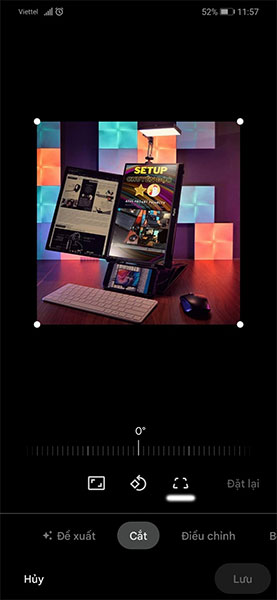
Bây giờ bạn có thể kéo 4 góc của ô vuông để chọn phần hình ảnh mà mình muốn làm phẳng. Một “bong bóng” sẽ xuất hiện khi bạn chọn góc để phóng to. Khi hoàn tất, hãy nhấn vào “Xong” (Done).
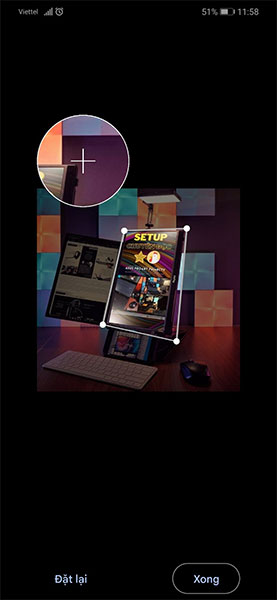
Khu vực đó của bức ảnh sẽ được làm phẳng và cắt. Nếu bạn hài lòng với kết quả, hãy nhấn vào nút “Lưu” (Save).
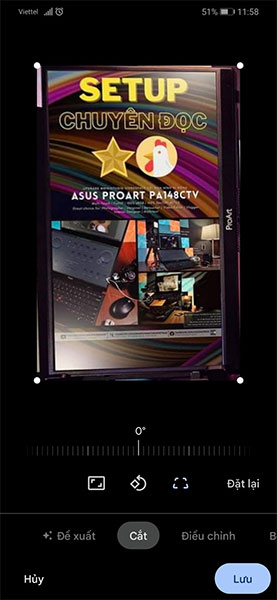
Tất cả chỉ đơn giản có vậy! Đây là một công cụ khá tiện lợi và nó không phải là thứ bạn thường thấy trong các ứng dụng chỉnh sửa ảnh đơn giản, miễn phí.
 Công nghệ
Công nghệ  AI
AI  Windows
Windows  iPhone
iPhone  Android
Android  Học IT
Học IT  Download
Download  Tiện ích
Tiện ích  Khoa học
Khoa học  Game
Game  Làng CN
Làng CN  Ứng dụng
Ứng dụng 


















 Linux
Linux  Đồng hồ thông minh
Đồng hồ thông minh  macOS
macOS  Chụp ảnh - Quay phim
Chụp ảnh - Quay phim  Thủ thuật SEO
Thủ thuật SEO  Phần cứng
Phần cứng  Kiến thức cơ bản
Kiến thức cơ bản  Lập trình
Lập trình  Dịch vụ công trực tuyến
Dịch vụ công trực tuyến  Dịch vụ nhà mạng
Dịch vụ nhà mạng  Quiz công nghệ
Quiz công nghệ  Microsoft Word 2016
Microsoft Word 2016  Microsoft Word 2013
Microsoft Word 2013  Microsoft Word 2007
Microsoft Word 2007  Microsoft Excel 2019
Microsoft Excel 2019  Microsoft Excel 2016
Microsoft Excel 2016  Microsoft PowerPoint 2019
Microsoft PowerPoint 2019  Google Sheets
Google Sheets  Học Photoshop
Học Photoshop  Lập trình Scratch
Lập trình Scratch  Bootstrap
Bootstrap  Năng suất
Năng suất  Game - Trò chơi
Game - Trò chơi  Hệ thống
Hệ thống  Thiết kế & Đồ họa
Thiết kế & Đồ họa  Internet
Internet  Bảo mật, Antivirus
Bảo mật, Antivirus  Doanh nghiệp
Doanh nghiệp  Ảnh & Video
Ảnh & Video  Giải trí & Âm nhạc
Giải trí & Âm nhạc  Mạng xã hội
Mạng xã hội  Lập trình
Lập trình  Giáo dục - Học tập
Giáo dục - Học tập  Lối sống
Lối sống  Tài chính & Mua sắm
Tài chính & Mua sắm  AI Trí tuệ nhân tạo
AI Trí tuệ nhân tạo  ChatGPT
ChatGPT  Gemini
Gemini  Điện máy
Điện máy  Tivi
Tivi  Tủ lạnh
Tủ lạnh  Điều hòa
Điều hòa  Máy giặt
Máy giặt  Cuộc sống
Cuộc sống  TOP
TOP  Kỹ năng
Kỹ năng  Món ngon mỗi ngày
Món ngon mỗi ngày  Nuôi dạy con
Nuôi dạy con  Mẹo vặt
Mẹo vặt  Phim ảnh, Truyện
Phim ảnh, Truyện  Làm đẹp
Làm đẹp  DIY - Handmade
DIY - Handmade  Du lịch
Du lịch  Quà tặng
Quà tặng  Giải trí
Giải trí  Là gì?
Là gì?  Nhà đẹp
Nhà đẹp  Giáng sinh - Noel
Giáng sinh - Noel  Hướng dẫn
Hướng dẫn  Ô tô, Xe máy
Ô tô, Xe máy  Tấn công mạng
Tấn công mạng  Chuyện công nghệ
Chuyện công nghệ  Công nghệ mới
Công nghệ mới  Trí tuệ Thiên tài
Trí tuệ Thiên tài